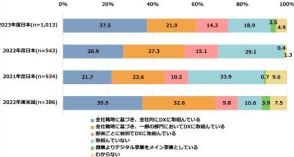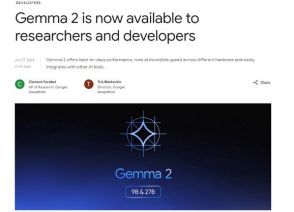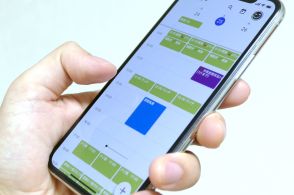今すぐ役立つ!メール返信や請求書テンプレなど、Google Workspace×Geminiの活用事例
前回は、GeminiのGoogle Workspace関連機能の全容について紹介した。
Geminiを使ったメールの返信手順や活用法について解説した。
日本語版Geminiの連携機能や新機能「データ分析」の活用方法も紹介した。
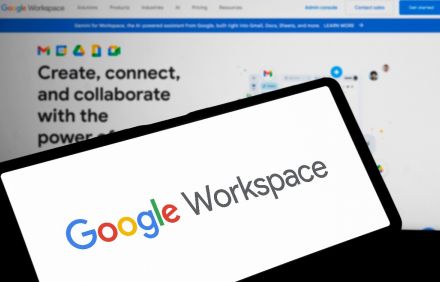
前回は、日本語未対応のものも含め、GeminiのGoogle Workspace関連機能の全容について紹介した。GmailやGoogleドキュメントなどの各Webアプリ内でGeminiを使う機能は、英語版でしか利用できないが、日本語版のサービスとして提供されている機能だけでも意外なほど多くのことができる。そこで今回は実践編として、現在日本語版のGeminiで提供されている連携機能や、新機能として提供開始された「データ分析」など、今すぐ役立つ活用法について紹介する。
拡張機能を使うとGeminiのチャット上でメールの概要を確認できるが、できれば返信まで一気に終わらせたいところだ。Geminiに「返信しておいて」と依頼して送信完了まで行えれば楽なのだが、まだそこまではできないため、少し段階を踏む必要がある。
まずは、
1週間以内に届いた、『会議』『研修会』についてのメールはありますか?
といった指示で確認したいメールを抽出しよう。
返信の必要なメールが届いていることはわかったが、概要だけではどのような返信をすべきかの判断が難しい。その場合は、対象のメールを指定して「全文を出力してください」と指示する。そうすることで、リンクから元のメールを開くことなく全文を確認することが可能だ。
あとは、
このメールについて、返信が遅れたお詫びと別の会議があるため参加できないことを盛り込んだ返信文を考えてください。
のように返信内容を指示すれば良い。
1ページ目を1分でまとめた動画
なお、この返信文をメールで送信する作業は自分で行う必要がある。最初に出力された概要の後についているリンクをクリックして元のメールを開き、出力された返信文をコピー&ペーストして返信しよう。
その際は、元のメールと返信文を改めて読み返し、内容に問題がないか確認することも不可欠だ。